Komplette Elemente verschiedener Hersteller und unterschiedliche Serien können in einem Positionsgerüst kombiniert werden. Das Gerüst wird als Linienmodell generiert. Die einzelnen Elemente werden in dieses Linienmodell eingefügt und miteinander gekoppelt. Damit lassen sich komplette Elementfassaden ebenso erstellen, wie beispielsweise auch eine Kombination aus Schiebetüren oder Brandschutzserien mit Elementen aus einer Fensterserie innerhalb einer Position.
Ein neues Positionsgerüst erstellen
- Klicken Sie in der Registerkarte "Start" auf die Funktion "Neu" und wählen Sie "Position" aus:
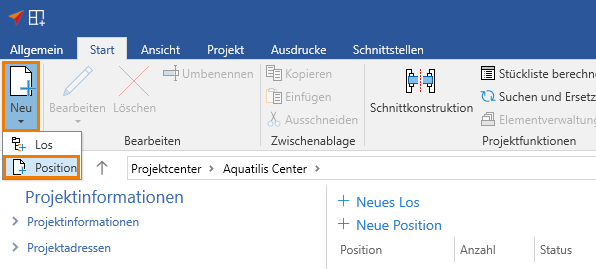
- Tragen Sie im folgenden Fenster die Daten für die neue Position ein.
- Wählen Sie unter "Typ" die Option "Positionsgerüst" aus und klicken Sie auf "OK":
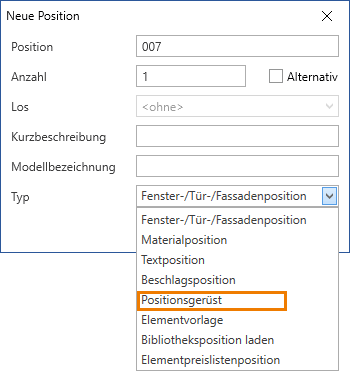
- Geben Sie in dem darauffolgenden Fenster die Daten für das Positionsgerüst ein und klicken Sie auf "OK":
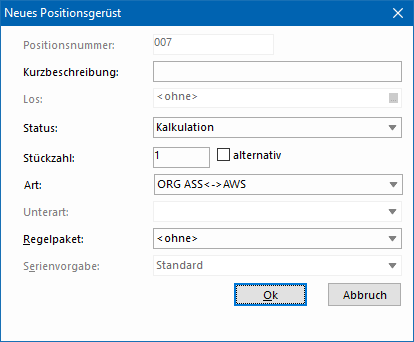
- Legen Sie in der Rastereingabe die Grundstruktur und Maße für das Positionsgerüst fest:
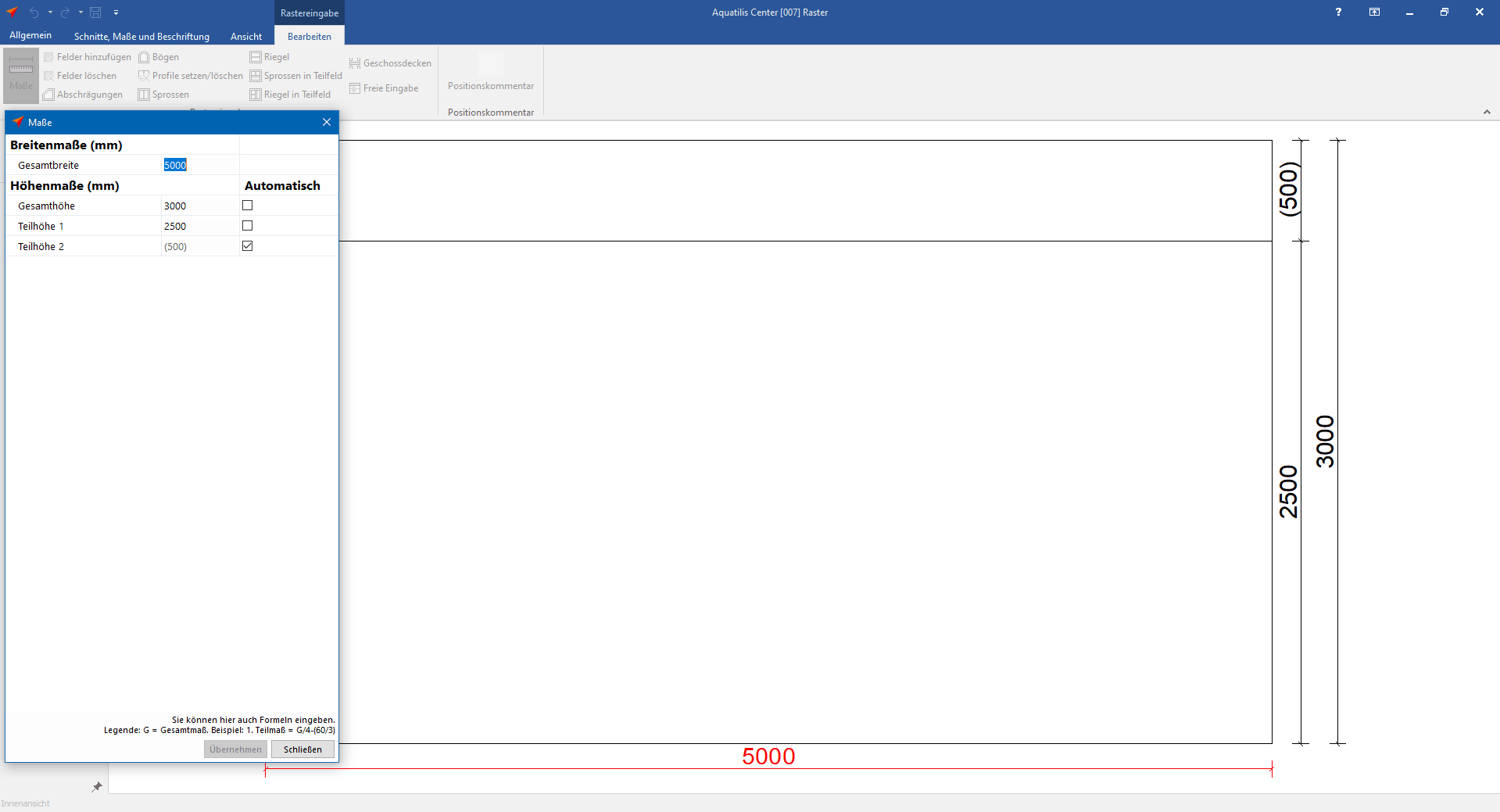
- Klicken Sie im Bereich "Element" auf die Funktion "Element einfügen", um einzelne Positionen in das Linienmodell einzufügen:
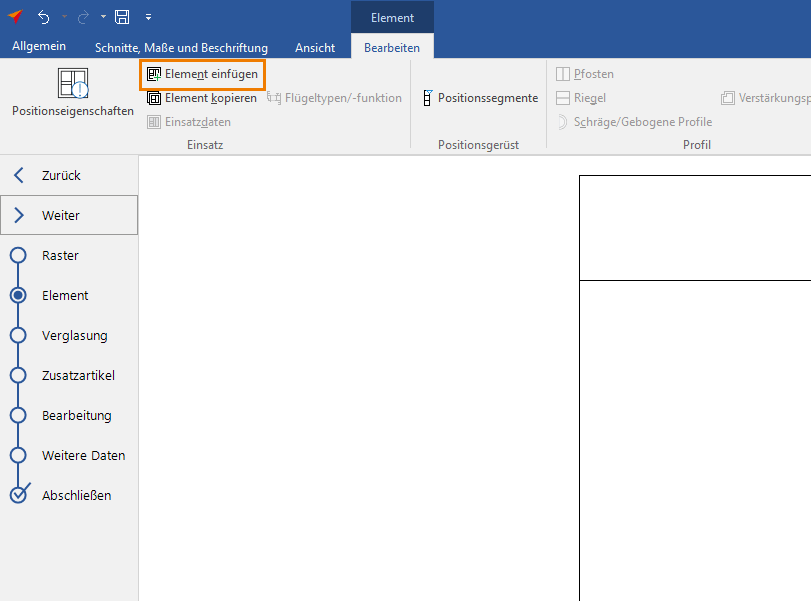
- Hierfür stehen Ihnen mehrere Möglichkeiten zur Verfügung:
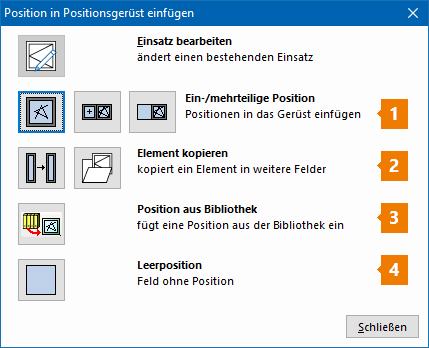
1 Ein-/mehrteilige Positionen
- Klicken Sie auf das Symbol für
| Einteilige Position | |
| Mehrteilige Position | |
| Schwimmendes Fenster |
- Wählen Sie im Positionsgerüst das Feld aus, in das Sie die Position einfügen möchten.
- Erstellen Sie die Position. Sie gelangen automatisch wieder in das Gerüst und die Position wird in das ausgewählte Feld eingefügt:
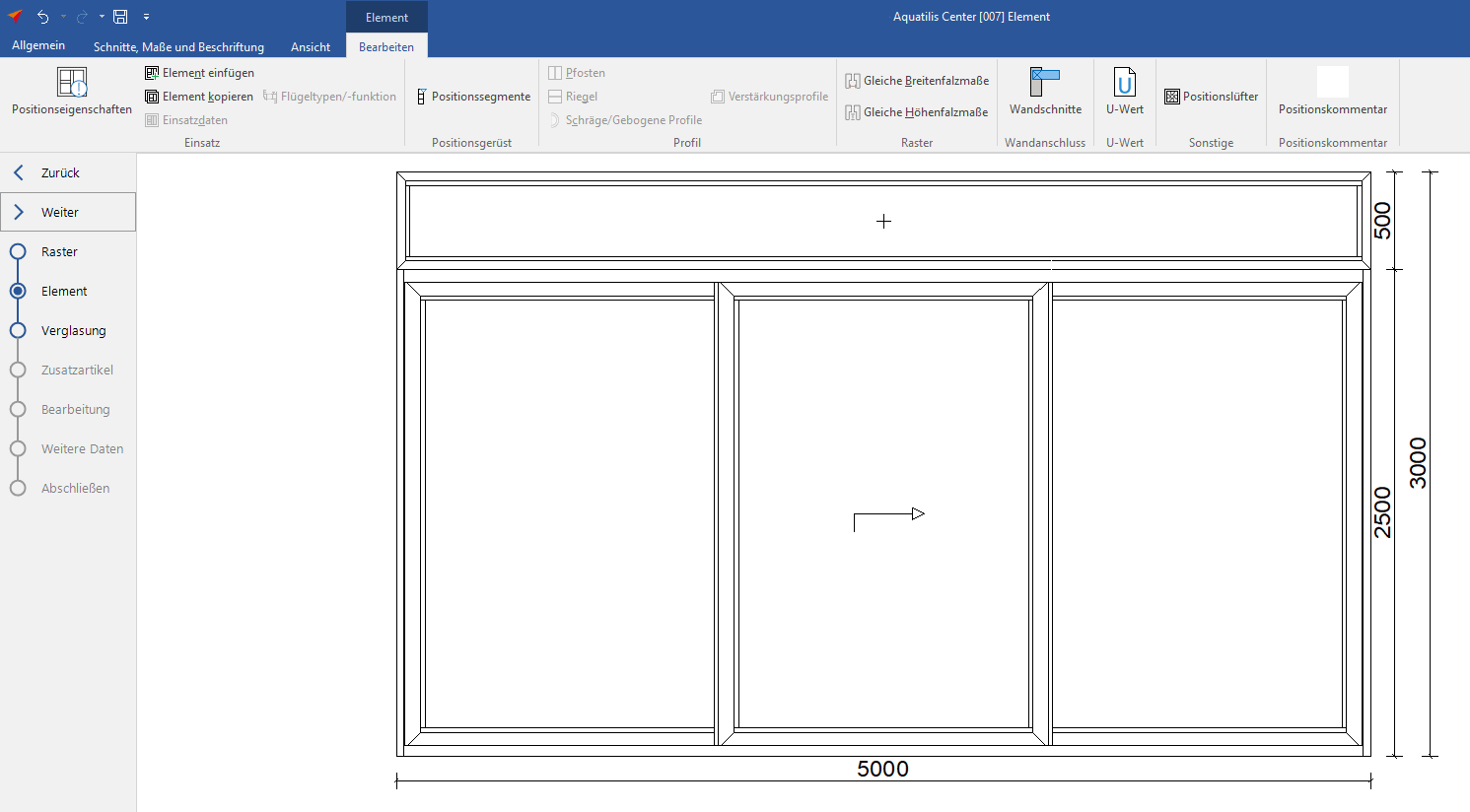
2 Element kopieren
- Klicken Sie auf die Schaltfläche "Element kopieren".
- Wählen Sie das zu kopierende Element aus.
- Klicken Sie auf die Schaltfläche "Übernehmen".
- Klicken Sie auf das Feld, in das das Element eingefügt werden soll.
- Bestätigen Sie die Eingabe mit "OK".
3 Position aus Bibliothek
- Klicken Sie auf die Schaltfläche "Position aus Bibliothek".
- Wählen Sie eine Position in der Bibliothek aus.
- Bestätigen Sie die Eingabe mit "OK".
4 Leerposition
- Klicken Sie auf die Schaltfläche "Leerposition".
Wenn Sie alle Felder in dem Positionsgerüst belegt haben, klicken Sie oben links auf die Schaltfläche "Weiter". Der folgende Ablauf ist identisch mit dem in der "Elementeingabe".

 Deutsch
Deutsch English (UK)
English (UK) Français
Français Italiano
Italiano Čeština
Čeština Ελληνικά
Ελληνικά